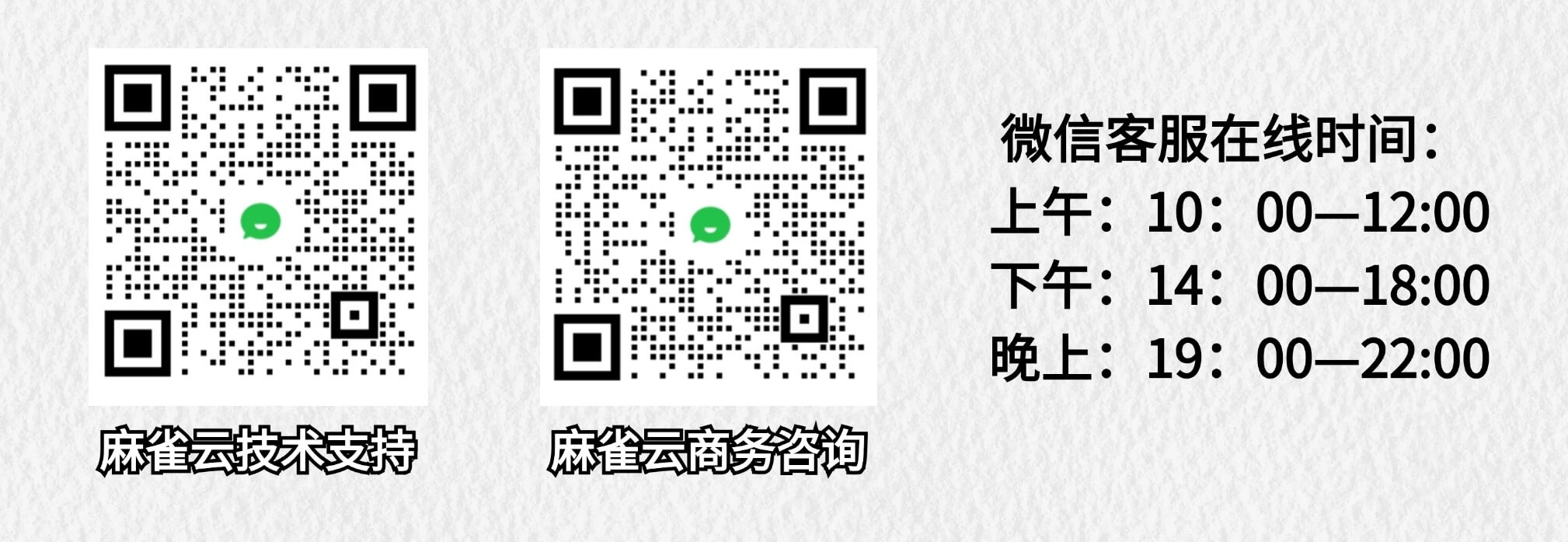主题
AMlogic(S905 等)盒子镜像刷机教程
下载地址
| 固件型号 | 镜像下载地址 | 支持的盒子型号 | MD5 |
|---|---|---|---|
| s905d | 下载 | Phicomm-N1 | f28aafc4ab8ec37420b596935da2bc46 |
| s905l2 | 下载 | MGV2000,MGV3000,M301A,CM201-1,IP108H | d859c4f82fdd6842817485ada4ed5fc3 |
| s905l3-cm211 | 下载 | CM211-1,M411A,B860AV3.2M,B860AV2.1U,CM201-1-CH | 3cb4f31d996fcce87a290a6494422834 |
| s905l3 | 下载 | CM311-1,HG680-LC,M401A,UNT402A,CM201-1-6-YS | 8c15c4088b0723572b9a745b4e6f9f57 |
| s905l3a | 下载 | E900V22C-D,CM311-1a-CH,IP112H,B863AV3.1 | 0ac485090a637169b81a4ff259bc7852 |
| s905l3b-e900v22d | 下载 | E900V22D,TY1608 | e99e751c27188e9b78a624cd490fdb02 |
| s905l3b | 下载 | M302A,M304A,CM201-1,CM211-1,CM311-1 | afecd0f9a722d87c7533c1c468abf1da |
| s905w | 下载 | TX3-Mini | c23bc14e18eecea192248665b0a6159e |
- 注意!!! 此处下载的镜像只能通过刻录到 U 盘使用
- 请根据自己的操作系统,下载对应的版本,并安装
- 请按照盒子的型号和具体芯片选择,有的盒子型号可能芯片不同,需要按芯片选择,如果不知道失败后再尝试另一种
制作启动 U 盘
U 盘制作工具
- 建议使用:Raspberry Pi Imager
- 下载页面:https://www.raspberrypi.com/software/
制作 U 盘
- 启动 Raspberry Pi Imager
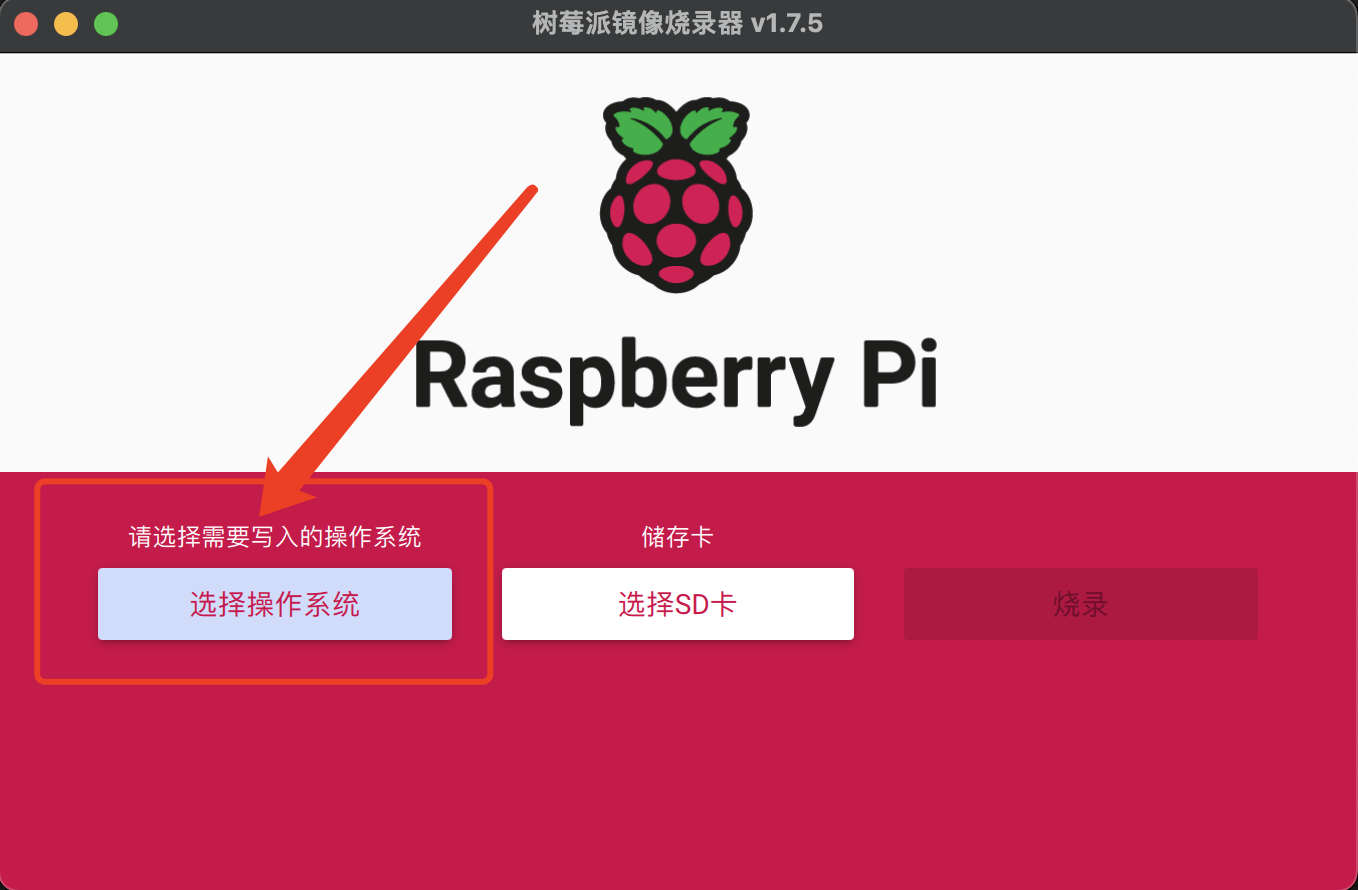
- 选择操作操作系统 -> 下拉到最后,选择“使用自定义镜像”
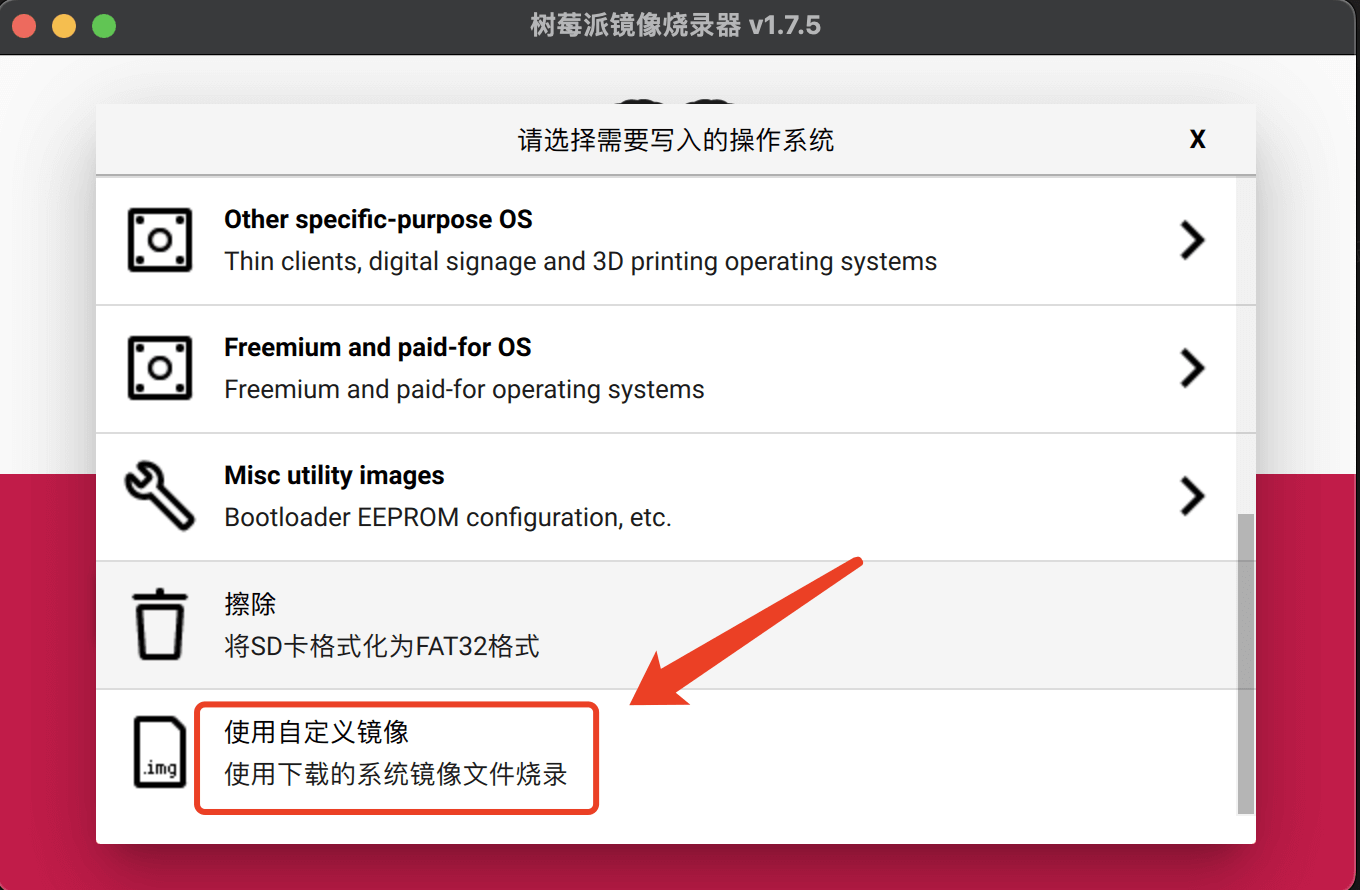
- 选择下载好的镜像
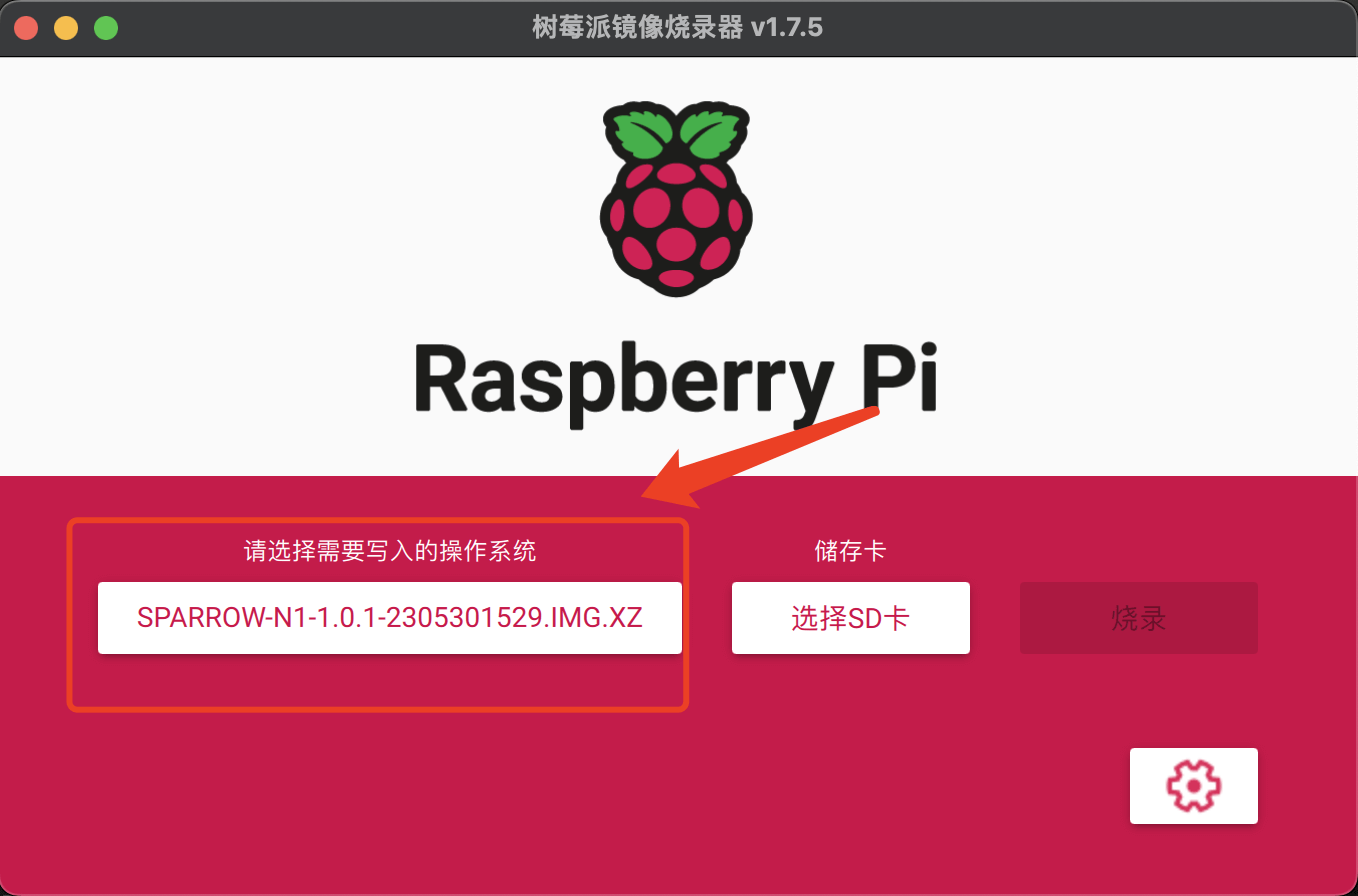
- 选择 SD 卡, 此处选择已经连接到电脑上的 U 盘或者 USB 移动硬盘,本示例使用 USB 移动硬盘
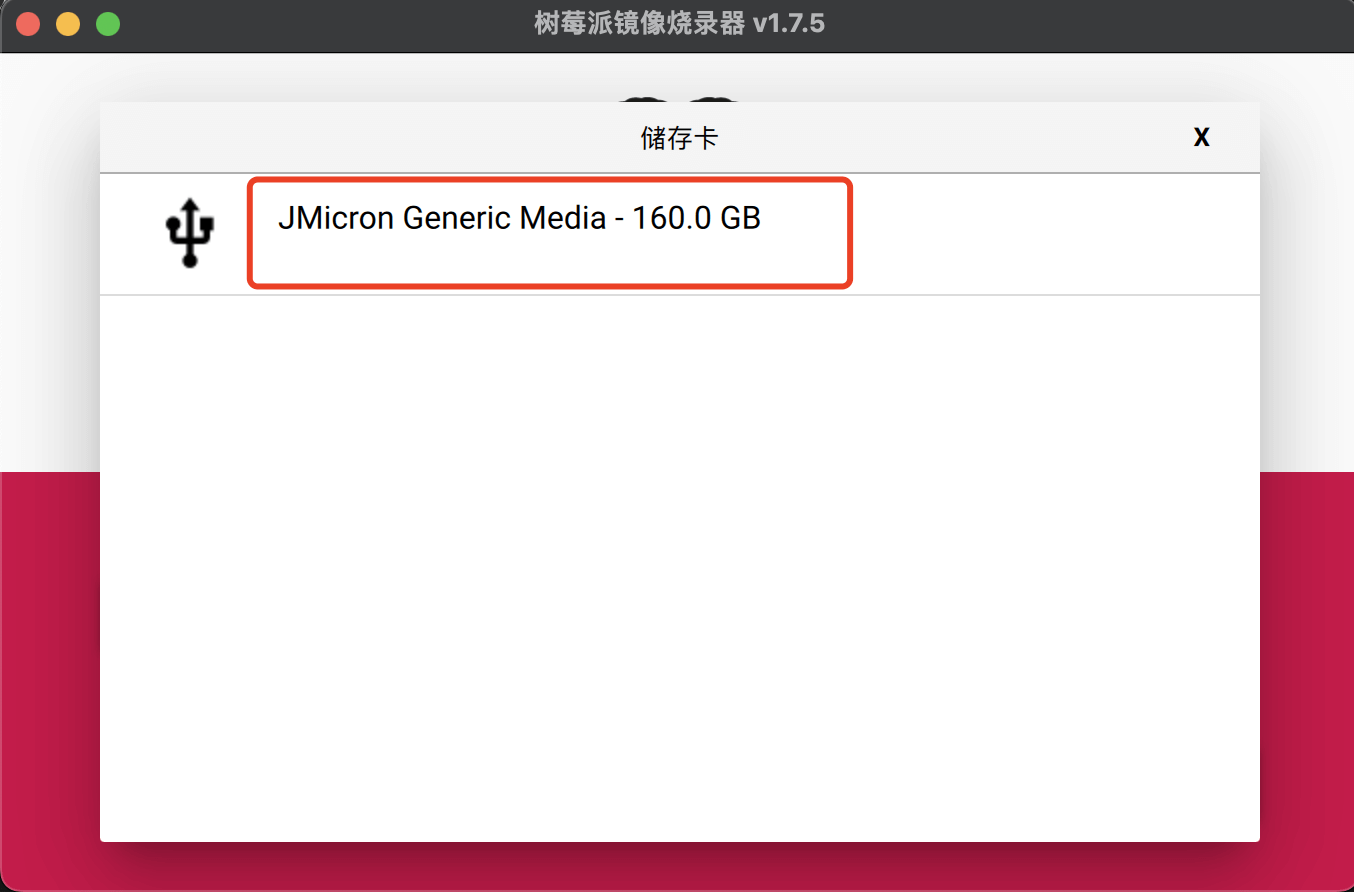
- 烧录
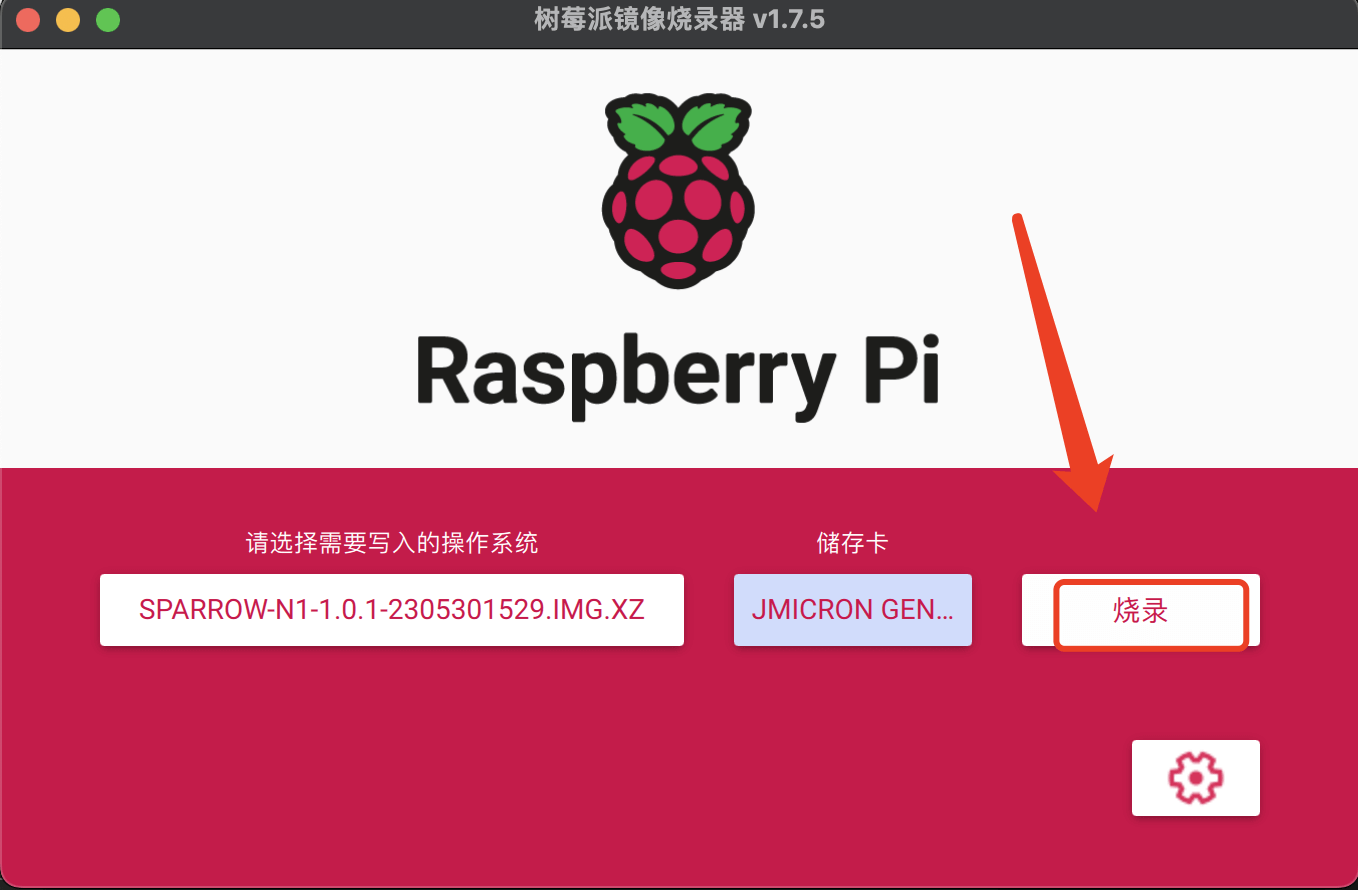
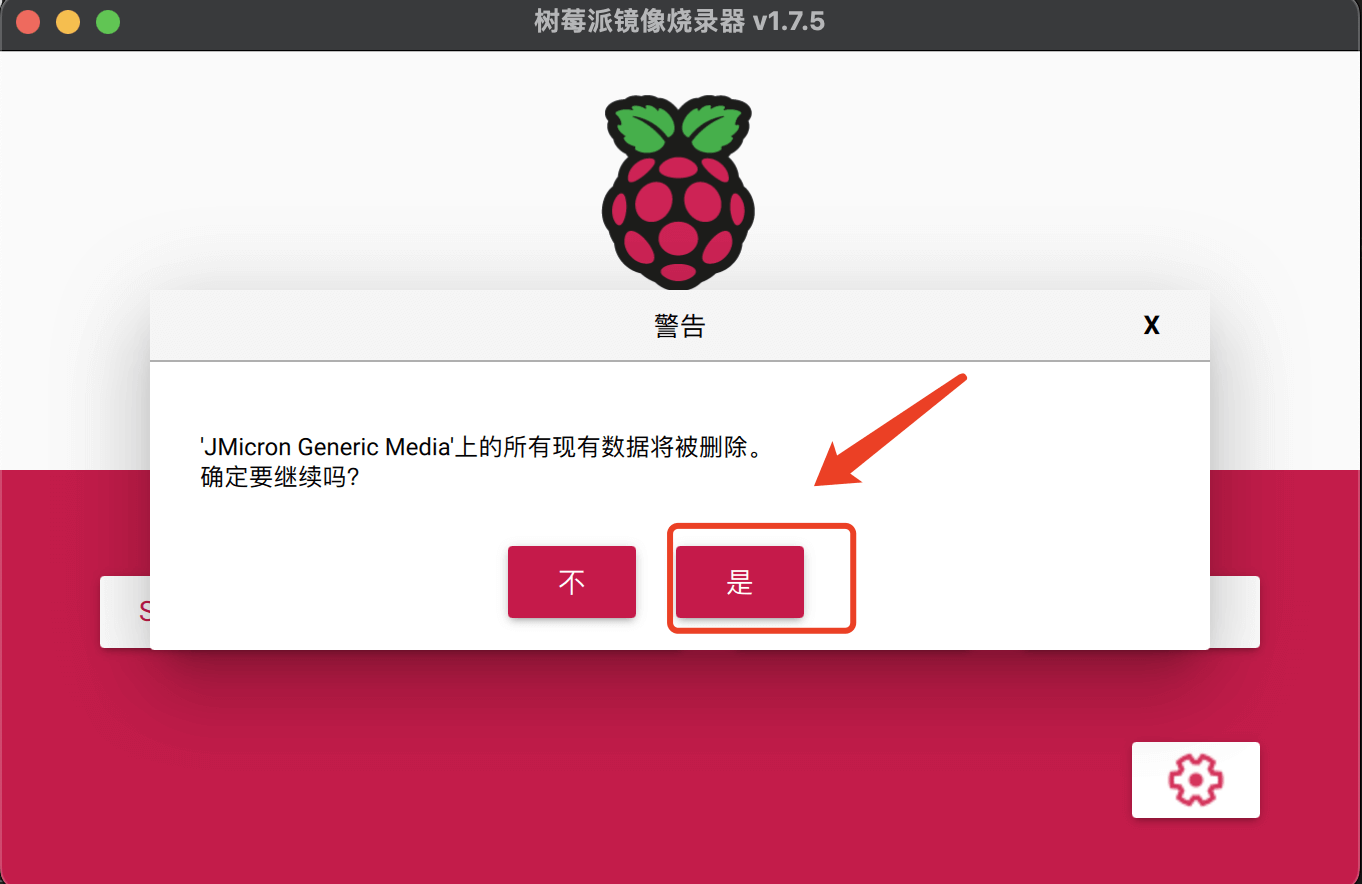
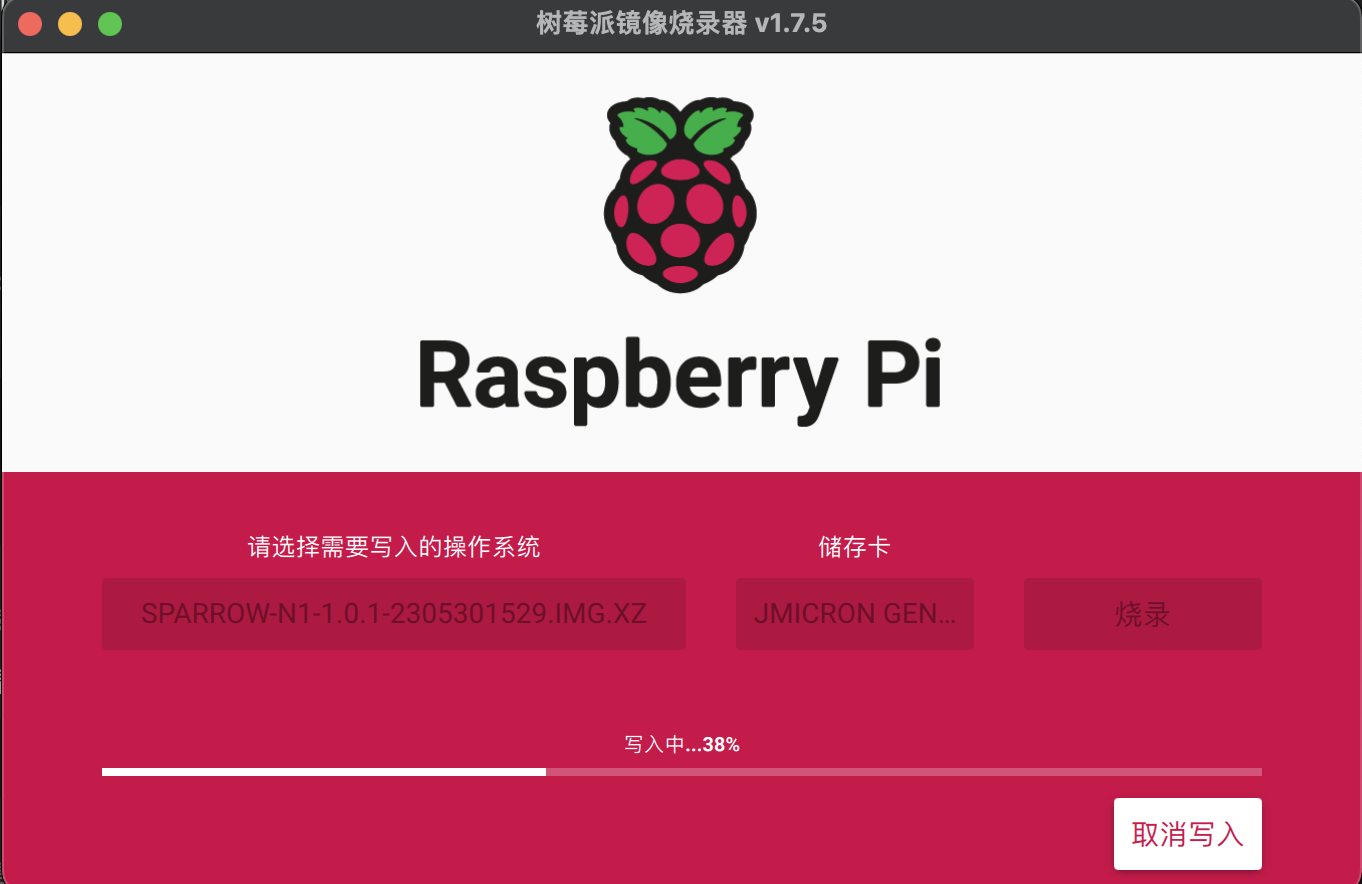
- 完成后点“继续”,就可以退出程序,拔掉 U 盘了
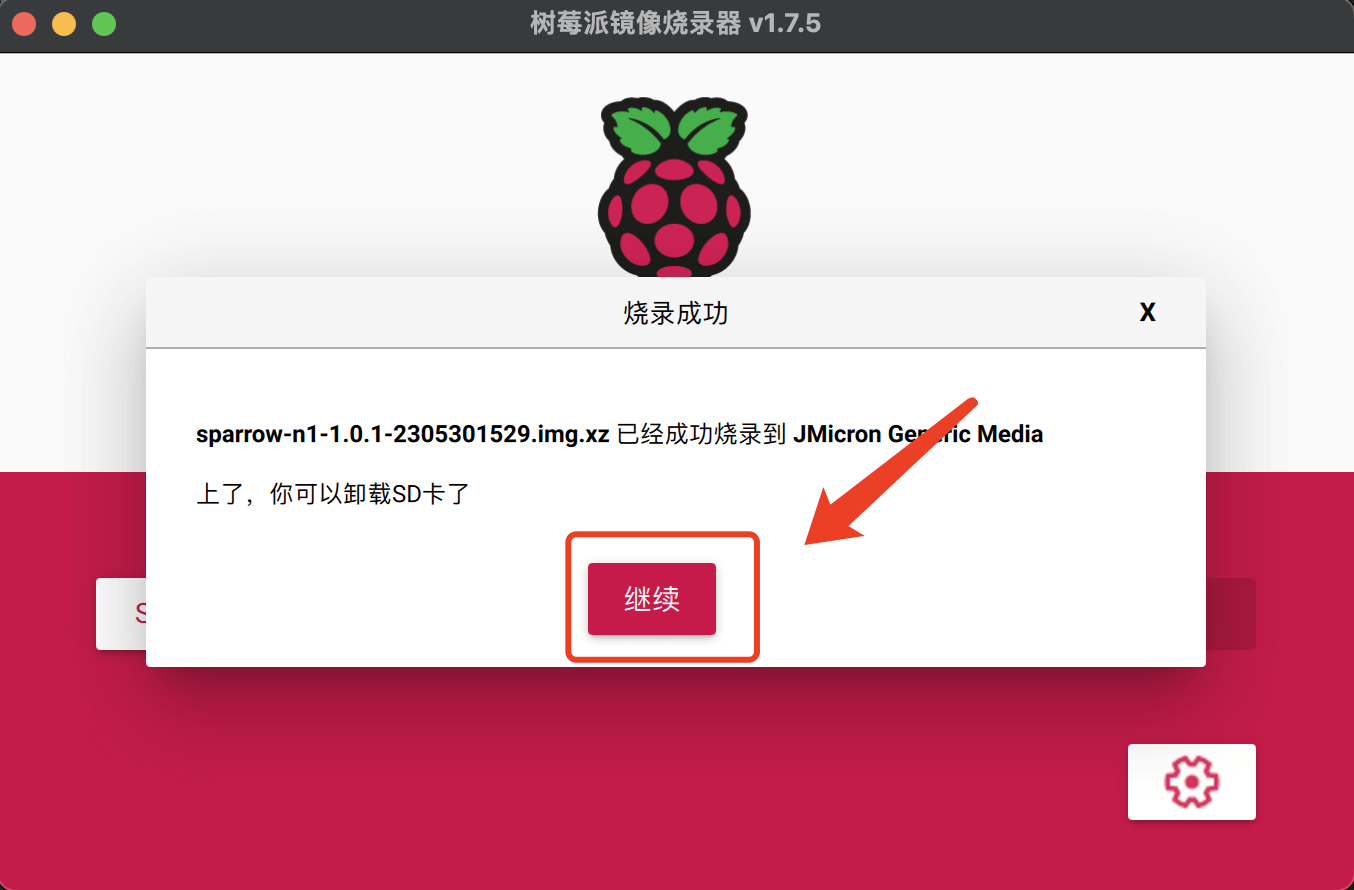
- 至此启动 U 盘已经准备好
- 注意:有的 U 盘启动时不能被识别,遇到这种情况,可以尝试更换不同型号的 U 盘
刷机
根据盒子中当前系统的类型,需要做不同的处理。
从 U 盘启动
如果已经刷入过 Armbian 之类的 Linux 操作系统,大概率已经支持从 U 盘启动,操作相对简单。以下示例以之前刷入的操作系统是 Armbian 为例。
把 U 盘插入 USB 口
插电自动进入安装
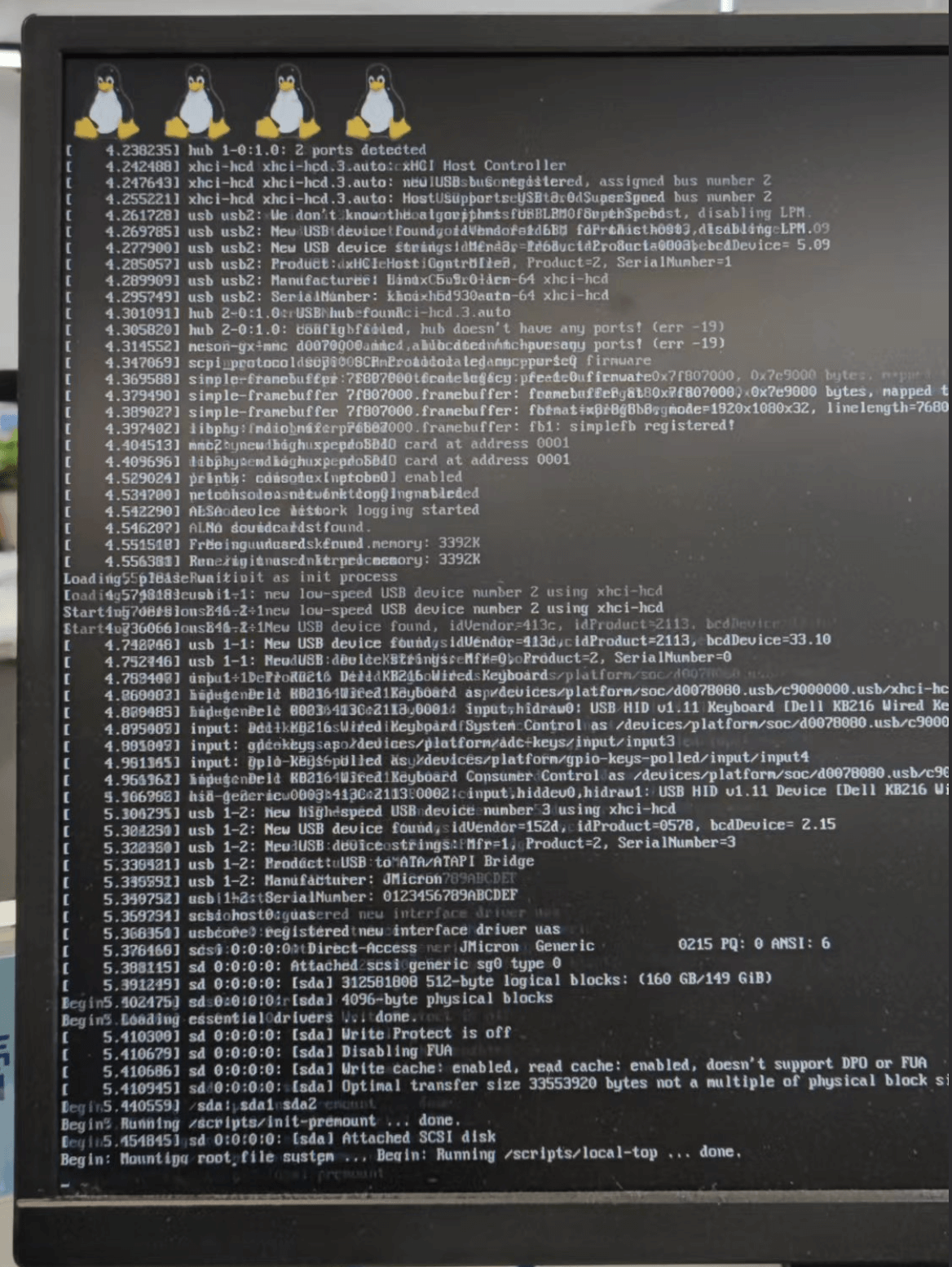
- 启动完成后会进入到如下画面,按“y”,或者等待 30 秒,开始把系统从 U 盘刷入到盒子中
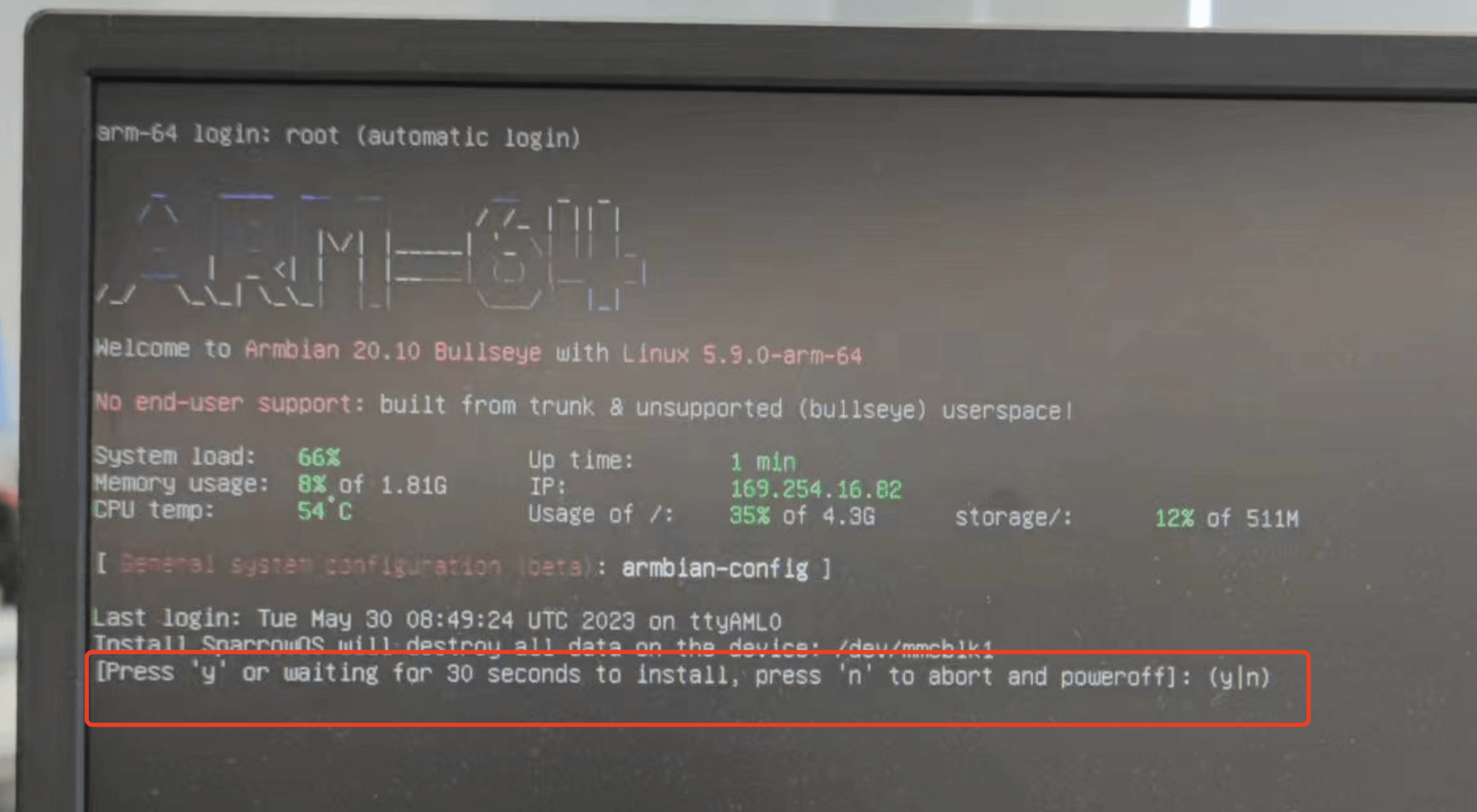
整个刷机过程会持续几分钟,请耐心等待,完成后系统会自动重启
- 注意:重启后才可以拔出 U 盘进行下一次安装
至此刷机已完成
刷底包
如果盒子从来没有刷过系统,需要先刷底包
准备
- 准备 hdmi 短接神器,某宝某多有售,价格几块钱
- 双头 USB 一根
- 底包, 下载地址
- 烧录工具,可以从这里下载 https://androidmtk.com/download-amlogic-usb-burning-tool
烧录
- 接上短接神器
- 如果有电源开关的先将电源断开
- 接上电源(可选)
- 插入 USB
- 打开电源开关
- 如果这时没有提示连接成功,可能是供电不足,需要接电源
- 菜单选择左上角文件导入镜像
- 勾选擦除 flash,擦除 bootloader
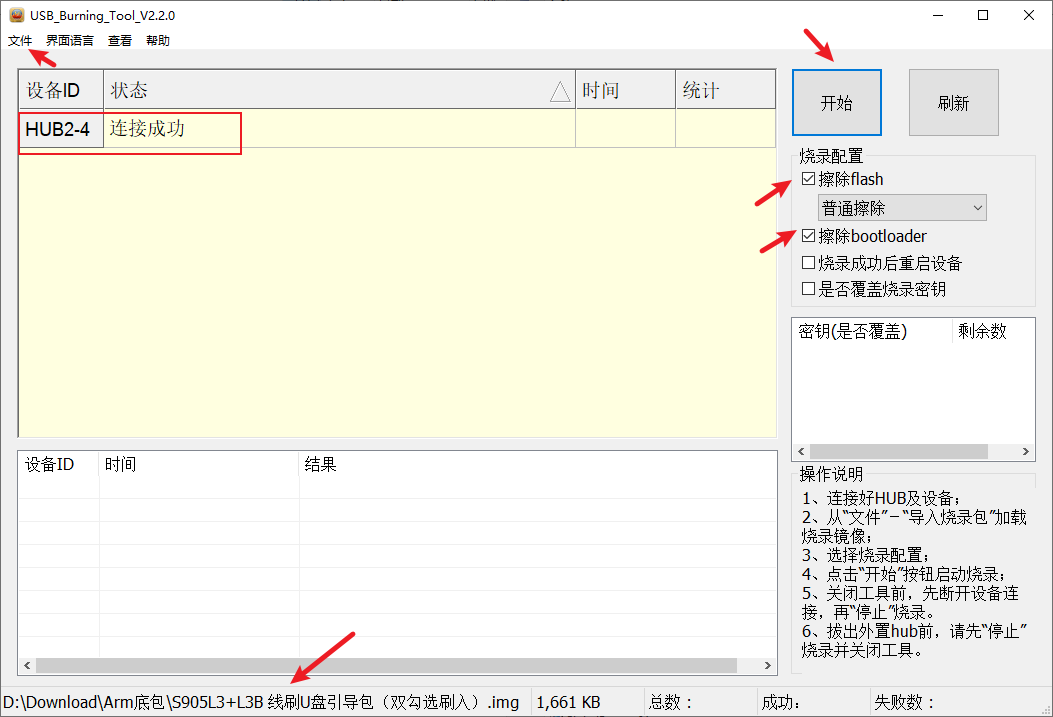
- 点击开始进行烧录
- 成功或者失败,界面都会有提示
系统初始化
- 我们的 Amlogic 镜像启动后会看到如下的命令行控制台画面
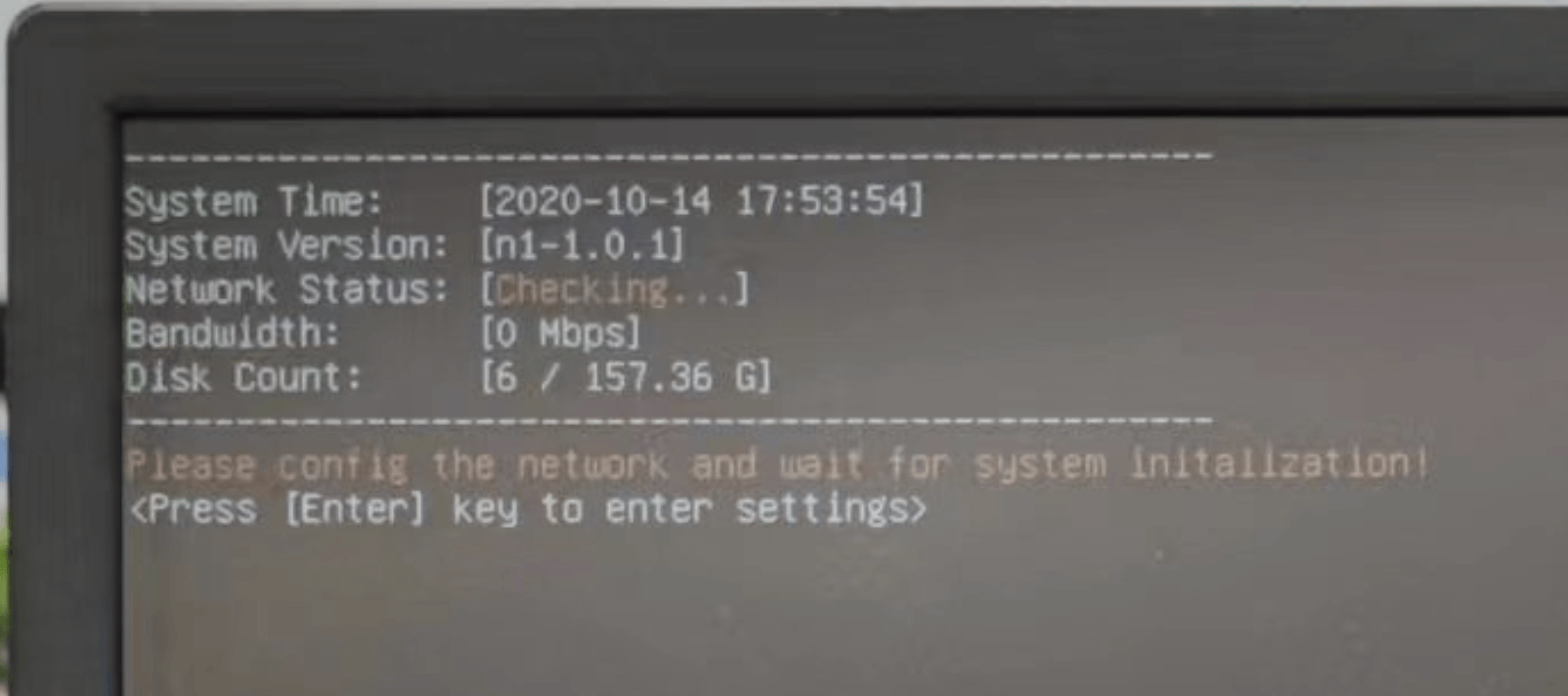
- 请先配置好网络,然后等待系统初始化
- 系统默认支持 DHCP,自动获取 IP
- 如需使用命令行控制台配置网络,请参考:http://qupfile.cloudvdn.com/console-manual-20221205.pdf
- 网络联通后,系统会自动开始初始化,整个过程视网络情况,需要几分钟,请耐心等待
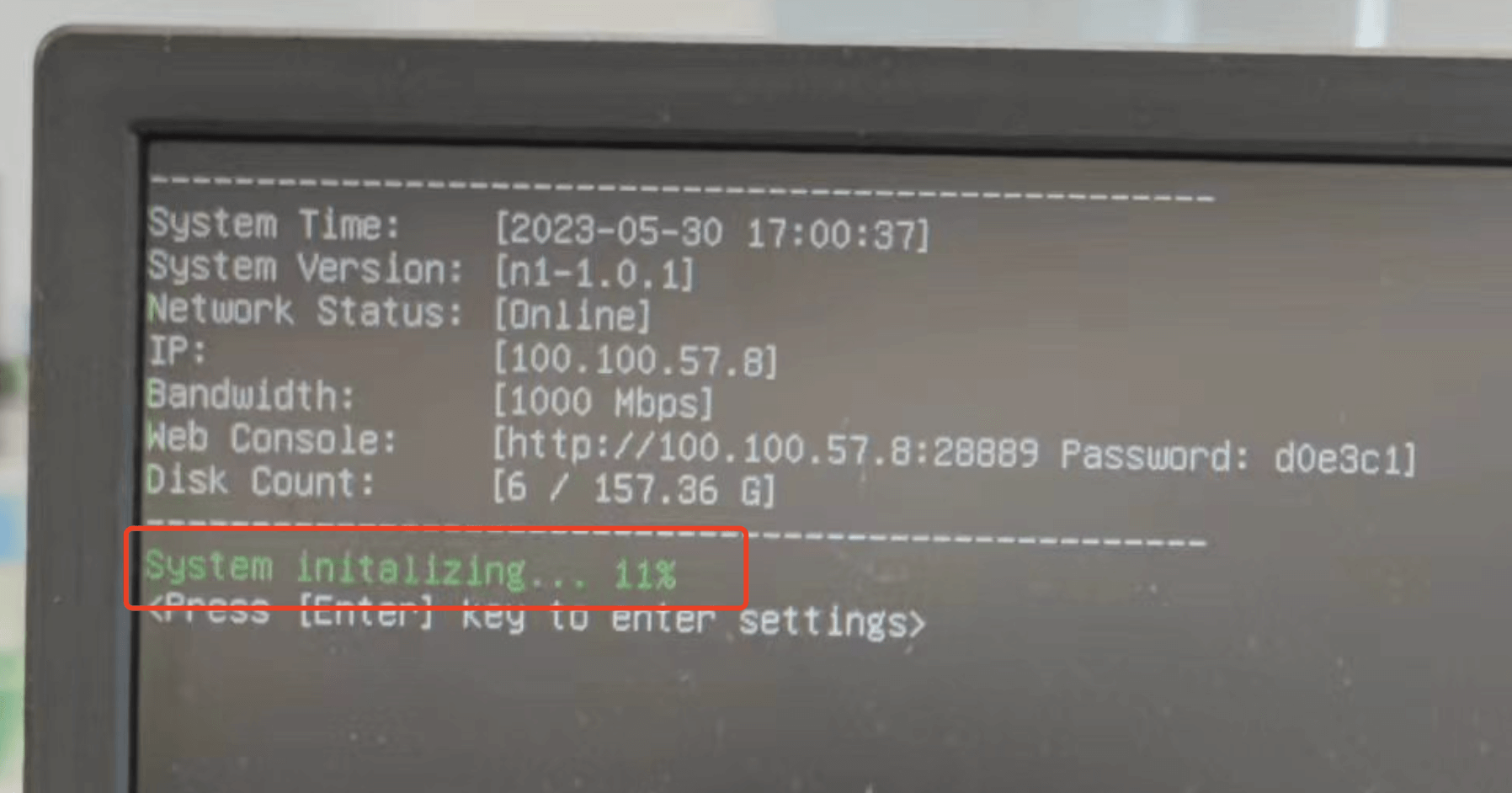
- 系统初始化完成后,会显示二维码,请及时扫码绑定
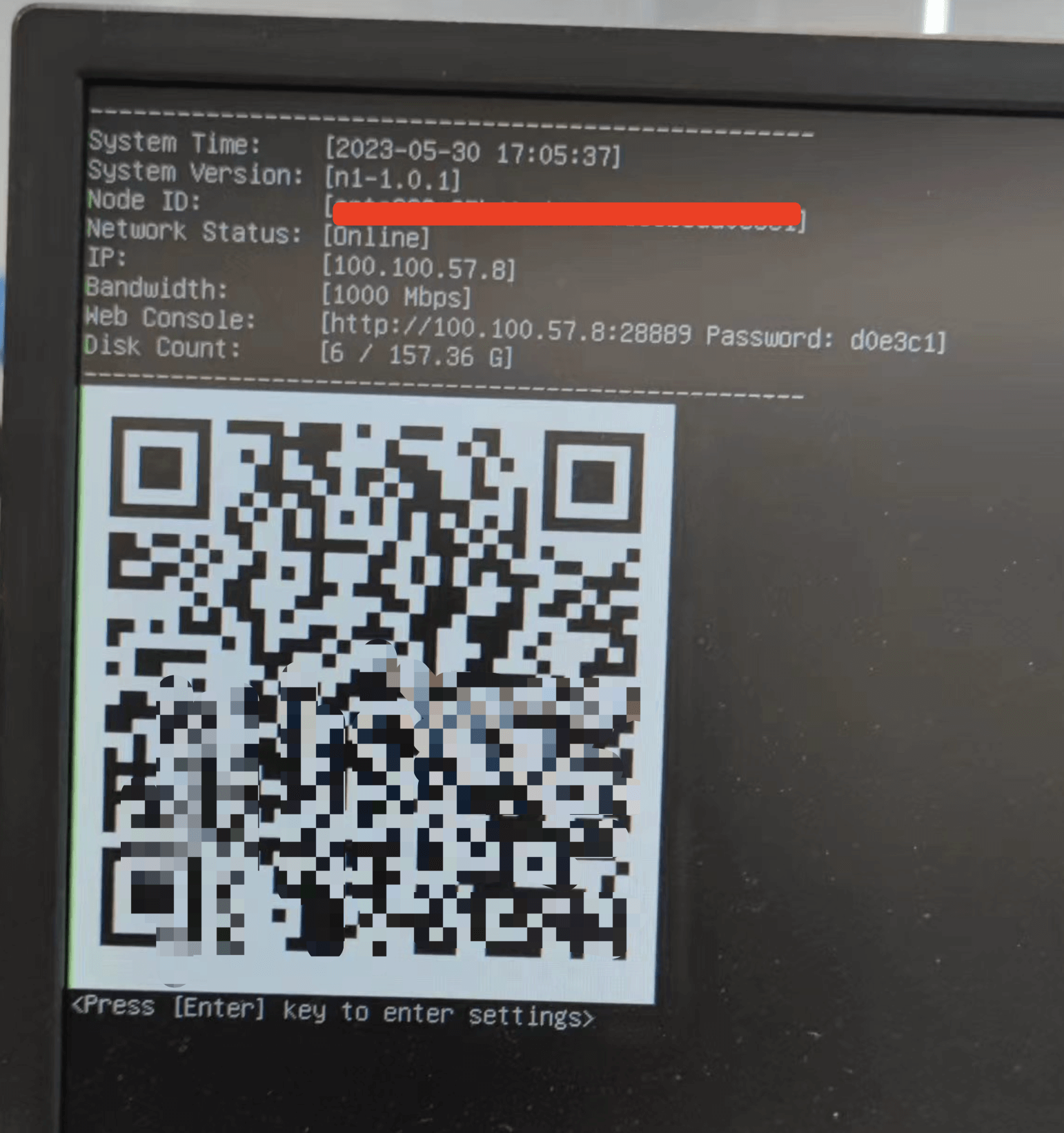
- 如果 S905L3B 等无法显示输出的盒子,可以使用 GUI 版本 CMD 版本 这个工具在 windows 电脑上显示二维码,下载 为 zip 压缩包格式,需解压后使用, 使用时先在路由器上找到盒子 IP,然后在软件中输入盒子 IP,确认后会显示出二维码。 如果是 GUI 版本在 Win7 上跑不起来,需要下载 mesa64 , 解压缩后和 exe 文件放在一起,然后执行 exe 就可以了。
友情提示
上机过程如果有任何问题,请联系客服解决。